הדרכה על איך לערוך קובצי MP3 עם אפליקציית עריכת מוזיקה נהדרת
אם אתה Podcaster, DJ, או משתמש טיפוסי ששולח קבצי אודיו מצחיקים לחברים ואהובים שלך, עורך מוזיקה הוא צורך קיצוני. יש הרבה סיבות למה. צעירים בני דור המילניום רוצים לחתוך את רצועת המוזיקה האהובה עליהם ליצירת מוזיקת רקע מעוררת השראה או ליצירת רינגטון. אחרים היו חותכים חלקים לא רלוונטיים של האודיו כמו הקדמה ארוכה או שתיקה באמצע השיר. עם זאת, אתה צריך תוכנת עריכת אודיו מקצועית אם אתה רוצה לנהל בהצלחה ו לערוך קבצי MP3 ללא מאמץ.


חלק 1. עורך MP3 פונקציונלי במיוחד
הרבה יותר, ממיר וידאו Vidmore היא התוכנית הטובה ביותר שמשתמשים יכולים להשתמש בה בכל מצב של עריכת קבצי MP3. תוכנן לעבוד גם על Windows PC וגם על Mac, יש לו הרבה יכולות שיכולות להתמודד עם משימות עריכת אודיו בסיסיות וגם מתקדמות בצורה קלה ופשוטה. לכן, אם אתה רוצה ללמוד כיצד לערוך MP3 ב-Mac, זו בהחלט האפליקציה בשבילך. זה מגיע עם כלי חיתוך, פיצול, דחיסה והתאמת עוצמת הקול.
חוץ מזה, הוא מצליח לשלב כלים שימושיים אחרים כולל היכולת לערוך את מידע המטא נתונים של זרמי אודיו ווידאו כאחד. מלבד זאת, התוכנית גם מאפשרת לך לשפר ולשפר את הקלטת הווידאו שלך באמצעות תכונת משפר הווידאו. בנוסף, אתה זכאי להמיר את קבצי המדיה שלך לכל אחד מפורמטי האודיו/ווידאו הרצויים מבלי לפגוע באיכות.
![]() עורך MP3 מקצועי עבור פלטפורמות Windows ו-Mac
עורך MP3 מקצועי עבור פלטפורמות Windows ו-Mac
- חיתוך, פיצול ומיזוג קבצי אודיו.
- ממשק תמציתי ופשוט במיוחד.
- חיתוך מדויק על ידי הזנת נקודות התחלה וסיום בשניות.
- ערוך MP3 ללא הגבלת אורך.
- תומך במגוון גדול של פורמטי ייבוא וייצוא.

Vidmore Video Converter תכונות עיקריות:
1. חתוך קבצי MP3 בצורה קלה
הכלי מאפשר לך לחתוך חלקים מקבצי אודיו כרצונך להכנת ספרי אודיו, רינגטונים או סיפורים קצרים תוך שמירה על איכות שמע טובה.
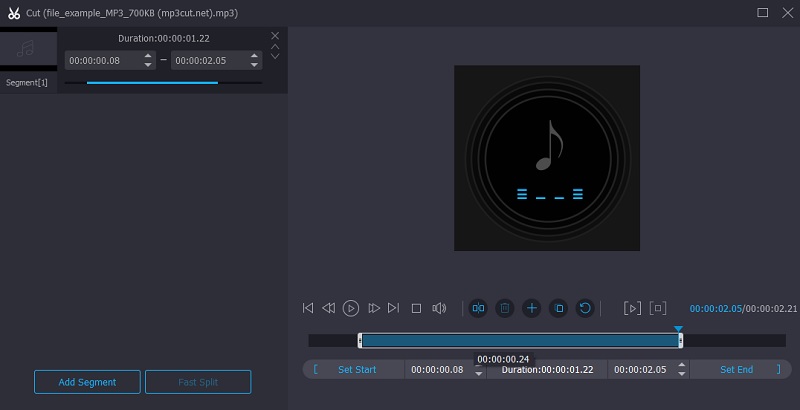
2. חבר רצועות שמע לאחת
Vidmore Video Converter מגיע עם מיזוג אודיו המאפשר לשלב שני שירים או יותר בלחיצה אחת. הוא אינו יודע אורך וגודל קובץ של קובץ המדיה, מה שמעניק לך את היכולת לבצע שינויים עם קובץ השמע ללא כל מגבלה.
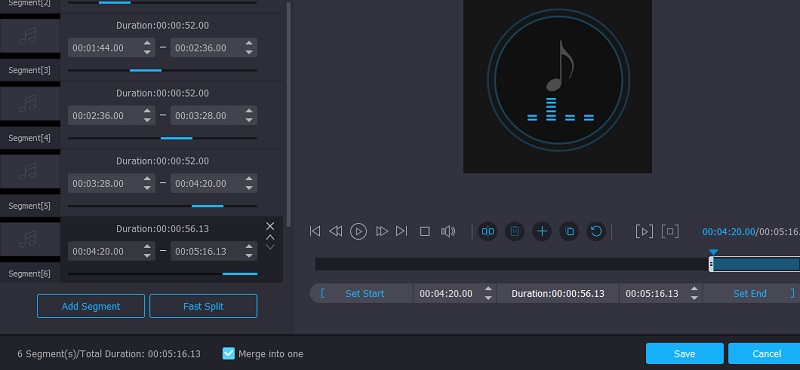
3. הגדר את הגדרות הקול
בעזרת כלי זה, תוכל להתאים הגדרות סאונד כמו עוצמת הקול והשהיית השמע. כמו כן, זה מאפשר לך להתאים אישית פרמטרים כולל מקודד, ערוץ, קצב סיביות, קצב דגימה וכו'.
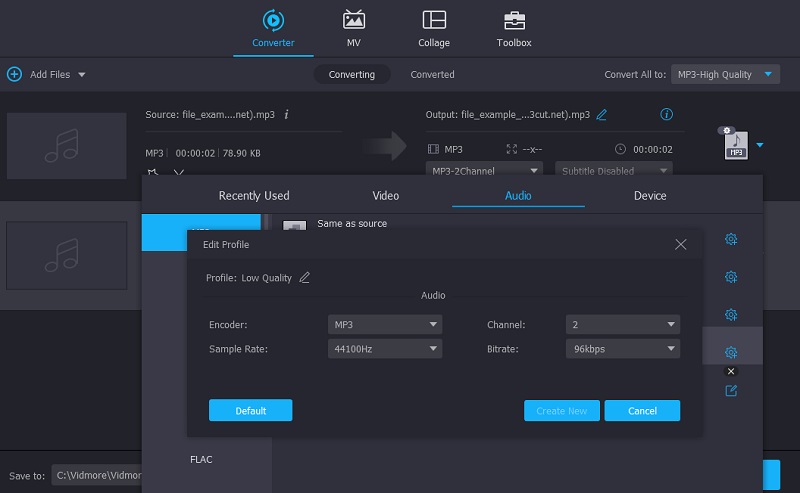
4. ערוך מידע מטא נתונים של מדיה
התוכנה יכולה לערוך בקלות מידע מטא נתונים של קבצי המדיה שלך כולל קבצי וידאו ואודיו. אתה יכול לשנות את שם הקובץ, כותרת האודיו, האמן, האלבום, המלחין, הז'אנר, שנת ההוצאה, להוסיף כריכה וכו'.
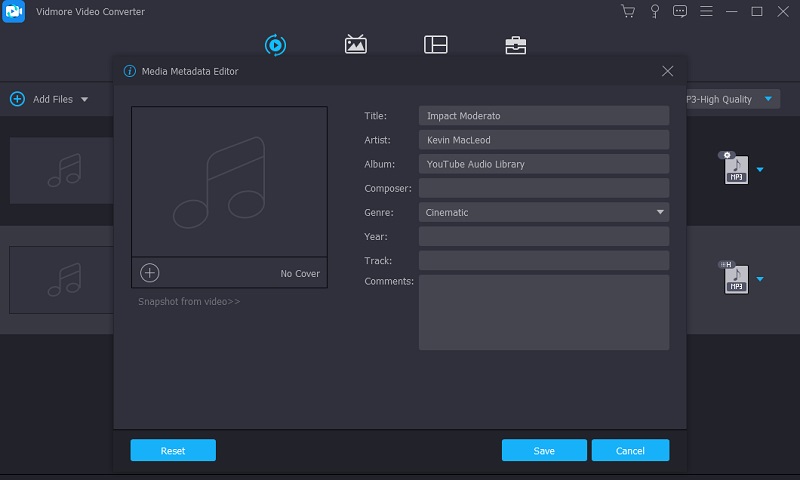
5. המר קבצי אודיו/וידאו מבלי לאבד איכות
התוכנית מעניקה למשתמשים את היכולת להמיר קבצי אודיו או וידאו לכל אחד מהפורמטים הרצויים להם במהירות מהירה תוך שמירה על איכות הפורמט המקורי. החלק הטוב ביותר הוא שאתה יכול להמיר מספר קבצים בו זמנית.
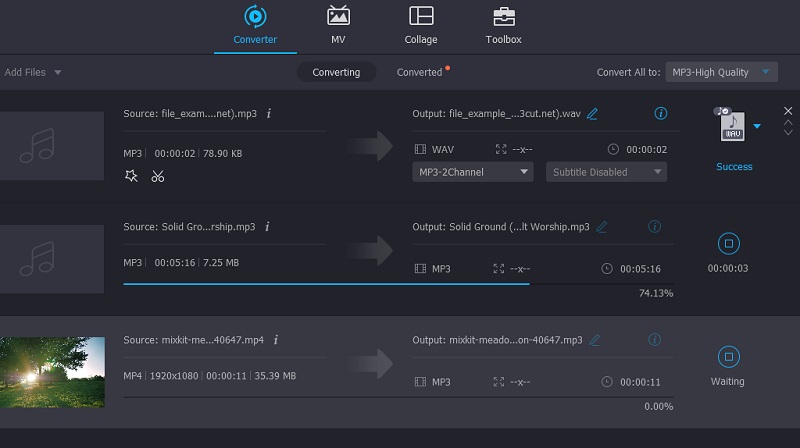
6. תומך במגוון רחב של פורמטי שמע
הכלי נועד לקבל מגוון רחב של פורמטים המציעים תמיכה כמעט לכל פורמטי האודיו והווידאו. זה כולל MP3, WAV, WMA, M4A, M4R, AAC וקובצי שמע רבים אחרים. מלבד פורמטי אודיו ווידאו, הוא גם נותן תמיכה למכשירים המאפשרים לך להמיר או לערוך MP3 עבור אנדרואיד, אפל, סמסונג, Huawei, גוגל, שיאומי, מכשירי גוגל וכו'.
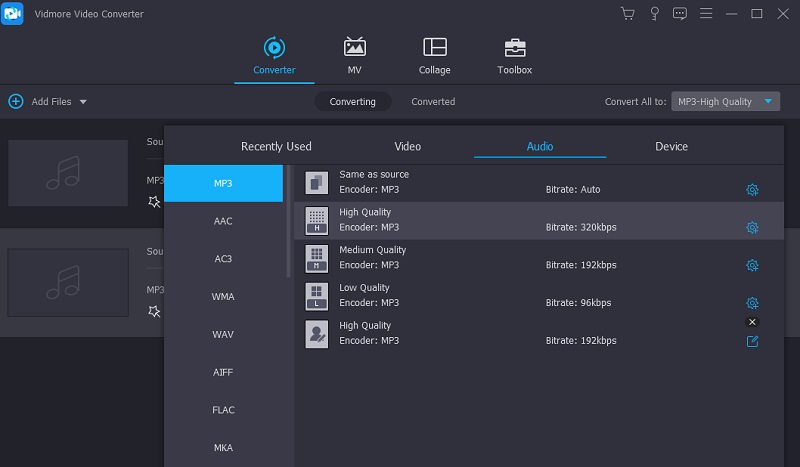
7. כלי עריכת אודיו/וידאו חוצה פלטפורמות
בעיקרו של דבר, Vidmore Video Converter זמין עבור Windows PC ומאפשר לך ללמוד כיצד לערוך קובץ MP3 ב-Windows 7/10 בפחות מאמץ. יתר על כן, הכלי פועל היטב עם מחשבי Mac ללא כל הגדרה מסובכת בעת ניווט בתוכנה.
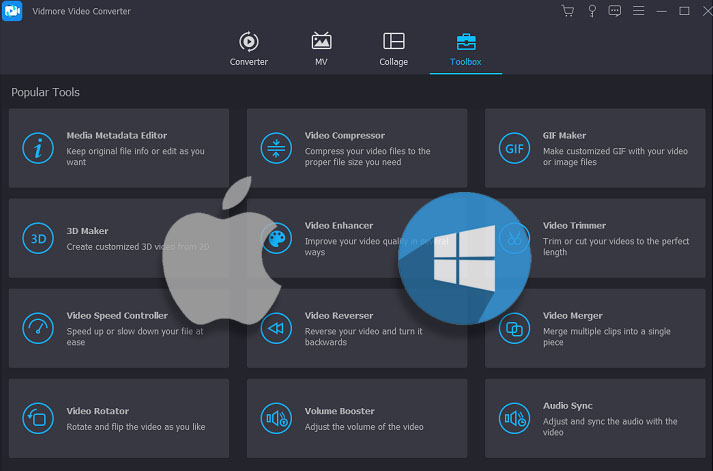
חלק 2. כיצד לערוך MP3 ב-Windows וב-Mac
כאמור, Vidmore Video Converter מספק הרבה תכונות ופונקציות שניתן להשתמש בהן לכל אירוע ומצב. כדי לעזור לך להקיף היטב את הכלי, נדריך אותך דרך תכונות העריכה של האפליקציה. מצד שני, אתה יכול לעיין במדריך ההדרכה שלהלן.
1. דבר ראשון, קבל את המתקין העדכני ביותר של Vidmore Video Converter על ידי לחיצה על אחת מהאפשרויות הורדה חינמית כפתורים מתחת. עקוב אחר ההגדרה על המסך כדי להתקין את האפליקציה במחשב שלך. לאחר מכן, פתח את האפליקציה כדי לראות את ממשק הריצה שלה.
2. מהממשק הראשי של האפליקציה, לחץ על ועוד לחצן חתימה כדי להעלות קובץ שמע. זה תפתח תיקיה שבה תוכל לאתר ולהוסיף את קובץ ה-MP3 שברצונך לערוך. לחלופין, אתה יכול לגרור ולשחרר את קובץ ה-MP3 היעד שלך מהתיקייה לממשק האפליקציה. זה יאפשר לך להעלות קבצים בצורה נוחה. במקביל, ניתן להעלות ולערוך מספר קבצים בו-זמנית.
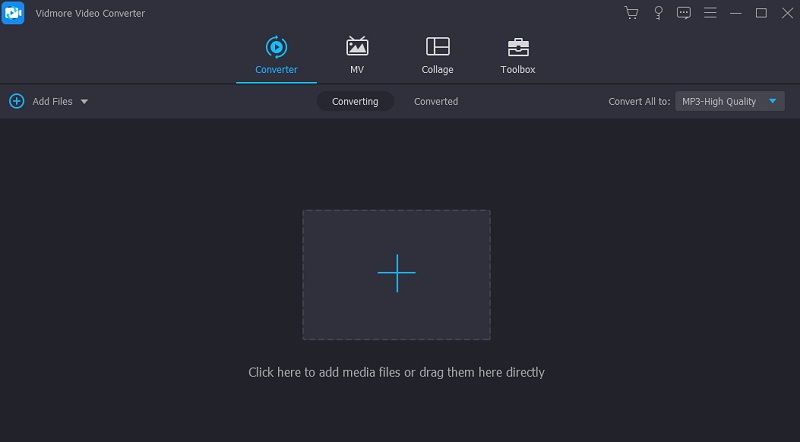
3. לאחר העלאת קובץ ה-MP3, לחץ על גזירה כפתור ותראה את ממשק עריכת השמע של הכלי. מכאן, לחץ על פיצול מהיר לחצן והזן את מספר החיתוכים בשדה הטקסט. לאחר מכן הוא יפצל את המסלול לפי מספר החתכים המוגדר.
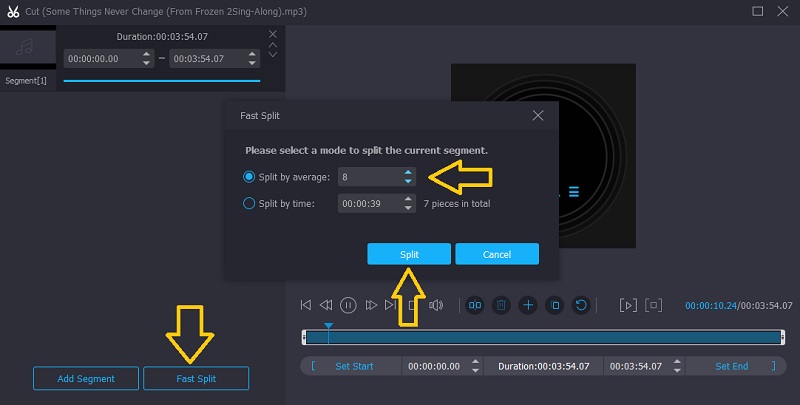
4. אתה יכול גם להשתמש בלחצנים השמאלי והימני כדי לחתוך קבצי אודיו ולשמור את החלק שתרצה לשמור מהרצועה. כל שעליך לעשות הוא להתאים את ידית ההתנעה שהיא התופס השמאלי לנקודה שבה תרצה שהמסלול יתחיל. לאחר מכן כוונן את הידית הימנית כדי להגדיר איזו נקודת סיום תרצה שהמסלול ייעצר. לחץ על להציל כפתור אם אתה מרוצה מהתוצאות.
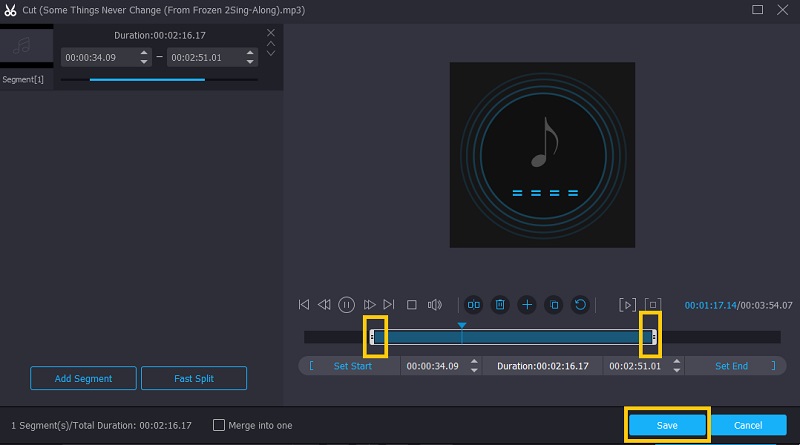
5. כדי לכוונן את עוצמת הקול של הרצועה על ידי הגברת או הפחתה של השמע, לחץ על לַעֲרוֹך לַחְצָן. מתחת לממשק העריכה, כוונן את מתאם עוצמת הקול בהתאם לעוצמת הקול שתרצה שהרצועה תהיה. אתה יכול גם להתאים את ההשהיה כרצונך. ואז סמן בסדר ברגע שהכל מוגדר.
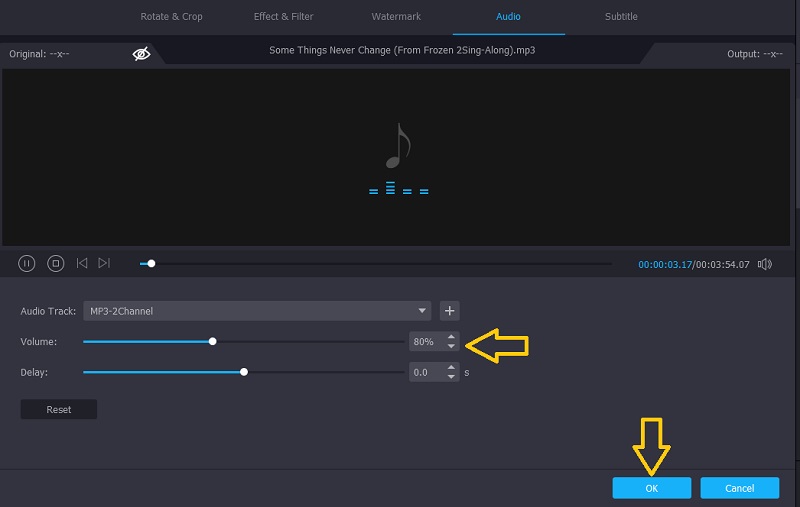
6. לפני שמירת הקובץ, אתה זכאי לשנות את פרטי המטא נתונים בהתאם לצרכיך, מה שיאפשר לך ללמוד כיצד לערוך מטא נתונים של MP3. פשוט לחץ על ערוך מידע מדיה לחצן ולאחר מכן הזן את המידע המתאים עבור כל שדה טקסט. לאחר מכן, לחץ על כפתור שמור כדי לאשר את כל השינויים שבוצעו.
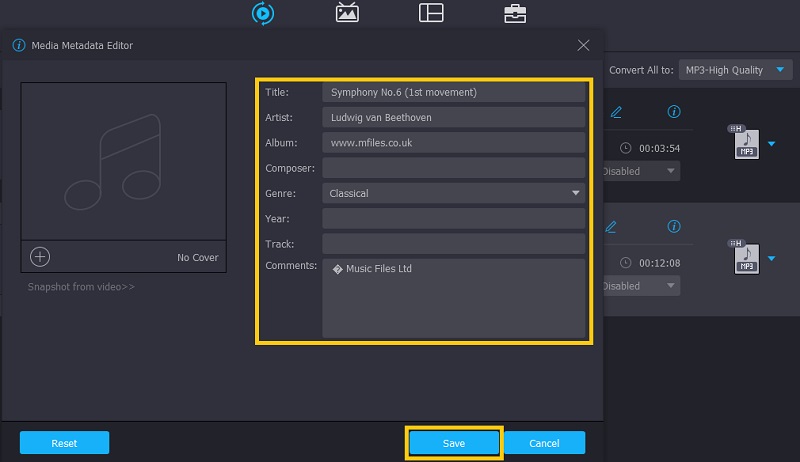
7. אם אתה צריך לדחוס ולשנות את הפורמט, פתח את התפריט עבור פּרוֹפִיל. בחר MP3 כפורמט הפלט ולחץ על גלגל שיניים סמל. מתיבת הדו-שיח, שנה את קצב הסיביות בהתאם לדרישות הדחיסה הרצויות שלך. לחץ על צור חדש כפתור לאישור השינויים.
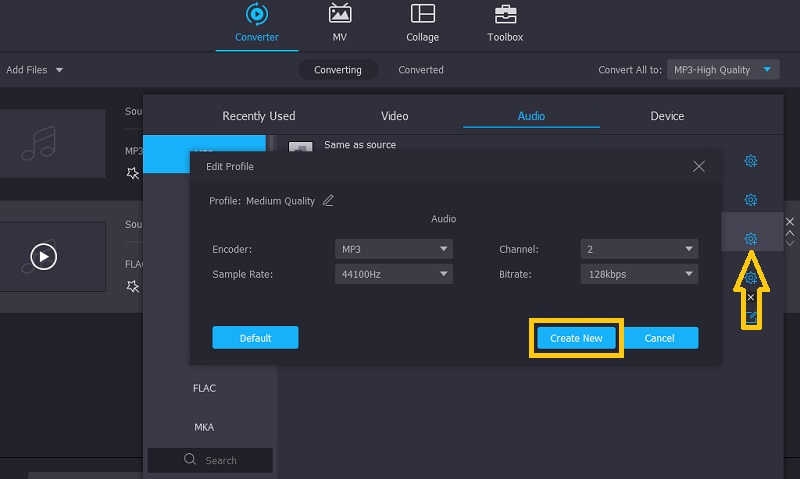
8. לאחר שהכל מוגדר, הגדר תיקיית פלט שבה ברצונך לשמור את הגרסה הסופית של הקובץ. פשוט לחץ על תיקיה סמל בתחתית הממשק. לאחר שתחליט, לחץ על המר הכל לחצן לעיבוד הקובץ. לאחר זמן קצר, הפעלת האודיו של קובץ ה-MP3 הערוך אמורה להיות מוכנה.
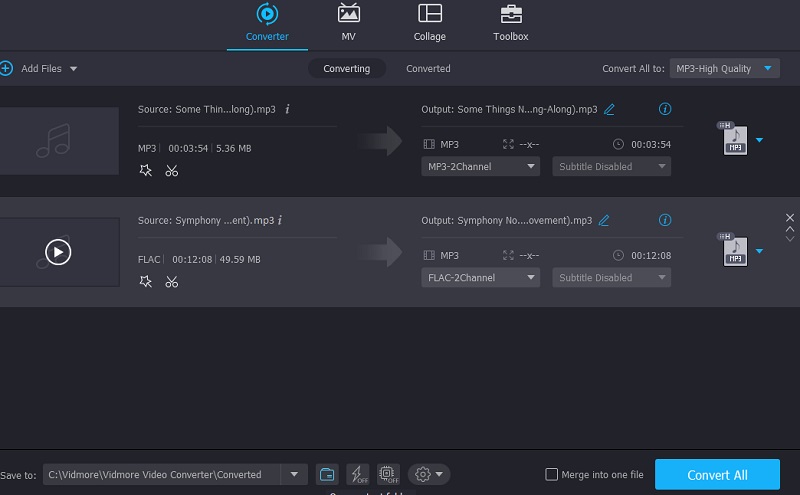
חלק 3. שאלות נפוצות על עריכת קבצי MP3
כיצד אוכל לערוך MP3 ב-Windows Media Player?
כברירת מחדל, Windows Media Player היא אפליקציה המיועדת לנגן סרטונים וקבצי שמע במכשירי Windows שלך. עם זאת, לפתרון אודיו, עליך לשלב תוסף בשם WMP Trimmer Plugin כדי שתוכל לחתוך בהצלחה קבצי שמע באמצעות Windows Media Player.
איך לערוך MP3 באינטרנט?
תשובה: יש המון תוכניות מבוססות אינטרנט שיכולות לעזור לך לערוך קבצי MP3 כדי לעקוף את המאפיינים שלהם. באותו אופן, אתה יכול לחתוך, לפצל או להמיר קבצי אודיו אליהם אתה יכול לגשת כמו באפליקציות שולחן העבודה.
כיצד לערוך קבצי MP3 בנייד?
עבור מניפולציה פשוטה של אודיו, תוכניות ניידות יעזרו לך להשיג את עבודות עריכת האודיו שלך. זה יאפשר לך לבצע שינויים רק עם קבצי השמע מהמכשיר הנייד שלך. עם זאת, הם עובדים ביעילות לחיתוך, חיתוך ומיזוג קבצי אודיו.
סיכום
לאחר שלמדנו על התכונות והפונקציות של Vidmore Video Converter, ניתן לומר בבטחה שהוא יותר ממסוגל לערוך קבצי אודיו. לא משנה מהי מערכת ההפעלה שבה פועל המחשב שלך, תוכל ללמוד לערוך MP3 ולהשיג את המשימות שלך. יתר על כן, הוא מספק יותר פונקציות מה שהופך אותו לכלי מושלם כמעט לכל מצב.
טיפים ל-MP3


